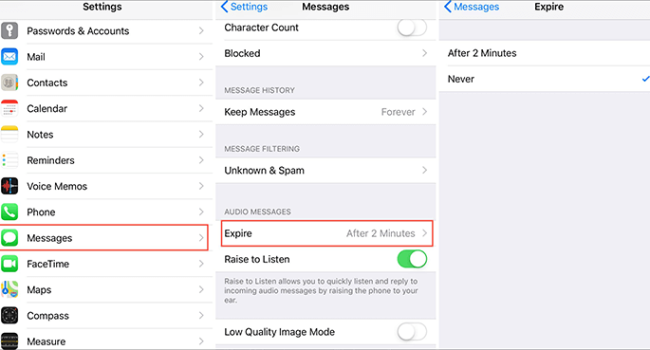
El Kindle Paperwhite es un lector electrónico popular por su comodidad y facilidad de uso. Una de sus ventajas es la posibilidad de personalizar la experiencia de lectura a tu gusto. Si te preguntas cómo cambiar el tamaño de la fuente en tu Kindle Paperwhite, este artículo te guiará paso a paso para que puedas disfrutar de una experiencia de lectura más cómoda.
- Puntos Clave
- Cambiar el tamaño de la fuente en tu Kindle Paperwhite
- Video Recomendado: Cómo cambiar el tamaño de la fuente en tu Kindle Paperwhite: Una guía completa
- Preguntas Frecuentes
- ¿Cómo puedo volver a la configuración de fuente predeterminada?
- ¿Puedo ajustar el tamaño de la fuente en diferentes libros de forma independiente?
- ¿Puedo cambiar el tamaño de la fuente mientras leo un libro?
- ¿Cómo puedo personalizar la experiencia de lectura en mi Kindle Paperwhite?
- ¿Cómo puedo obtener más información sobre las opciones de personalización de mi Kindle Paperwhite?
- Conclusión
Puntos Clave
- Ajustar el tamaño de la fuente para una lectura más cómoda.
- Elegir entre diferentes estilos de fuente para encontrar el que más te guste.
- Cambiar el tamaño de la fuente sin afectar la configuración de otros libros.
- Adaptar la configuración de la fuente a tus preferencias personales.
- Optimizar la experiencia de lectura en tu Kindle Paperwhite.
- Aprender a utilizar las herramientas de personalización del Kindle Paperwhite.
- Descubrir cómo ajustar el brillo de la pantalla para una mejor lectura.
- Utilizar las funciones de diccionario y traducción para mejorar la comprensión de lectura.
Cambiar el tamaño de la fuente en tu Kindle Paperwhite
Primeros Pasos
- Abre un libro: Lo primero que debes hacer es abrir el libro que deseas leer en tu Kindle Paperwhite.
- Accede a las opciones de fuente: Una vez que estés en el libro, observa la parte inferior de la pantalla. Allí encontrarás un botón con la letra "Aa". Presiónalo.
- Ajusta el tamaño de la fuente: Al presionar el botón "Aa", aparecerán dos botones con flechas, uno hacia arriba y otro hacia abajo. Estos botones te permiten cambiar el tamaño de la fuente. Utiliza la flecha hacia arriba para aumentar el tamaño de la fuente y la flecha hacia abajo para disminuirlo.
- Selecciona un estilo de fuente: Además del tamaño, también puedes cambiar el estilo de la fuente en tu Kindle Paperwhite. Bajo el botón "Aa", encontrarás una lista con diferentes estilos de fuente para elegir.
Personalización del Tamaño de la Fuente
Una vez que hayas cambiado el tamaño de la fuente, verás que el texto del libro se adapta inmediatamente. Ahora puedes navegar por el libro con tu nuevo tamaño de fuente.
Es importante recordar que los cambios de tamaño de fuente que realices se aplicarán a todos los libros que leas en tu Kindle Paperwhite. Si deseas cambiar el tamaño de la fuente para un libro en particular, tendrás que volver a ajustar la configuración cada vez que lo abras.
Otras Opciones de Personalización
Además de cambiar el tamaño de la fuente, también puedes ajustar otros aspectos de la experiencia de lectura en tu Kindle Paperwhite. Puedes ajustar el brillo de la pantalla para adaptarlo a las condiciones de luz del entorno. Además, puedes usar la función de diccionario para buscar definiciones de palabras desconocidas y la función de traducción para traducir el texto a otro idioma.
Video Recomendado: Cómo cambiar el tamaño de la fuente en tu Kindle Paperwhite: Una guía completa
Preguntas Frecuentes
¿Cómo puedo volver a la configuración de fuente predeterminada?
Para volver a la configuración de fuente predeterminada, simplemente abre un libro y pulsa el botón "Aa". A continuación, selecciona el estilo de fuente predeterminado de la lista y pulsa el botón "Aceptar".
¿Puedo ajustar el tamaño de la fuente en diferentes libros de forma independiente?
No, los cambios de tamaño de fuente que realices se aplicarán a todos los libros que leas en tu Kindle Paperwhite.
¿Puedo cambiar el tamaño de la fuente mientras leo un libro?
Sí, puedes cambiar el tamaño de la fuente en cualquier momento mientras lees un libro. Simplemente pulsa el botón "Aa" en la parte inferior de la pantalla y ajusta el tamaño de la fuente como se explicó anteriormente.
¿Cómo puedo personalizar la experiencia de lectura en mi Kindle Paperwhite?
Además de cambiar el tamaño de la fuente, puedes personalizar la experiencia de lectura en tu Kindle Paperwhite de varias maneras. Puedes ajustar el brillo de la pantalla, cambiar el estilo de fuente, configurar la orientación de la pantalla y utilizar la función de diccionario y traducción.
¿Cómo puedo obtener más información sobre las opciones de personalización de mi Kindle Paperwhite?
Puedes encontrar más información sobre las opciones de personalización de tu Kindle Paperwhite en el manual de usuario del dispositivo. También puedes visitar el sitio web de Amazon para obtener más información sobre el Kindle Paperwhite y sus funciones.
Conclusión
Cambiar el tamaño de la fuente en tu Kindle Paperwhite es un proceso sencillo que te permite personalizar tu experiencia de lectura. Sigue estos pasos para ajustar el tamaño y estilo de la fuente a tus necesidades:
- Abre un libro.
- Presiona el botón "Aa" en la parte inferior de la pantalla.
- Utiliza los botones "más grande" o "más pequeño" para cambiar el tamaño de la fuente.
- Elige un estilo de fuente diferente de la lista disponible.
Recuerda que los cambios que realices se aplicarán a todos los libros que leas en tu Kindle Paperwhite. Personaliza tu Kindle Paperwhite para una experiencia de lectura más cómoda y agradable.
Si quieres conocer otros artículos parecidos a Cómo cambiar el tamaño de la fuente en tu Kindle Paperwhite: Una guía completa puedes visitar la categoría Tecnología.
Deja una respuesta
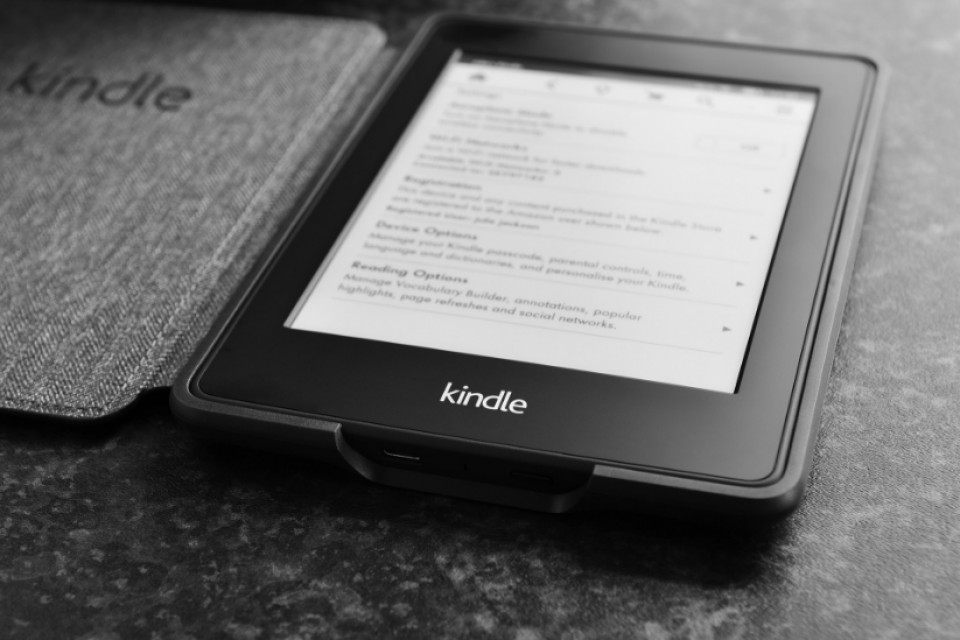
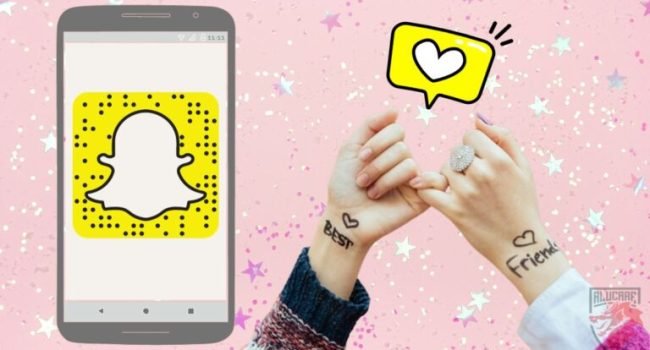
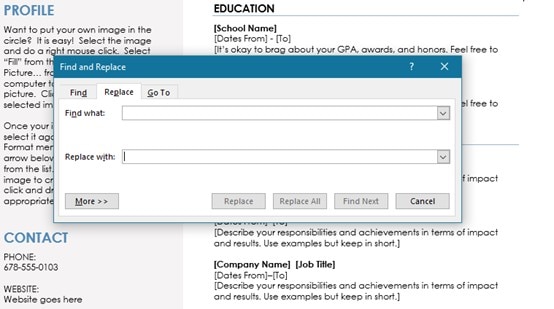
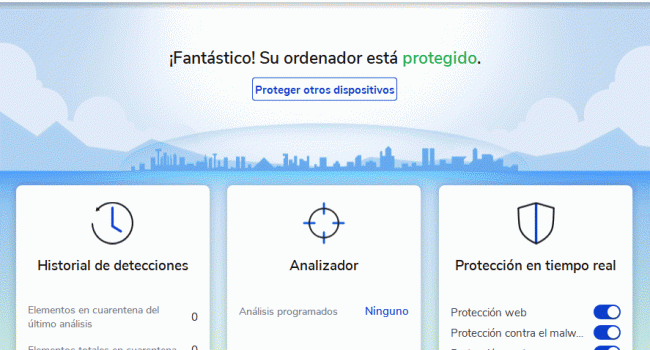


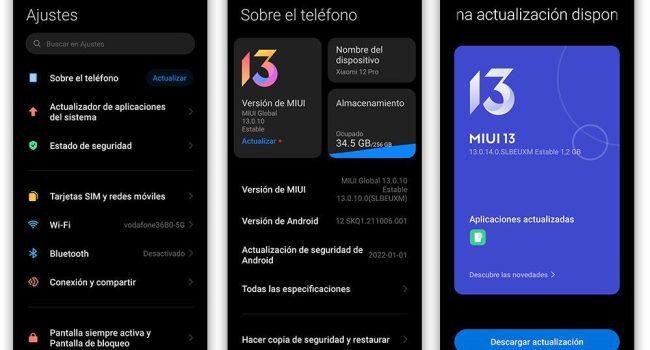


También te puede interesar: